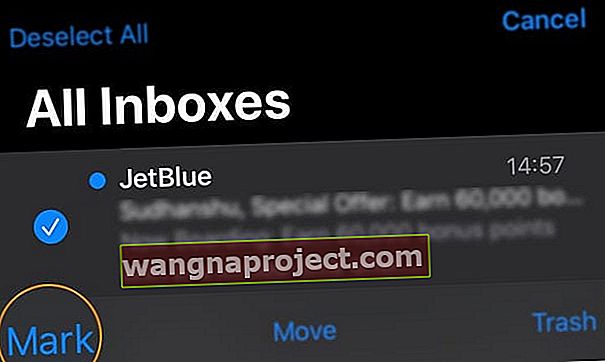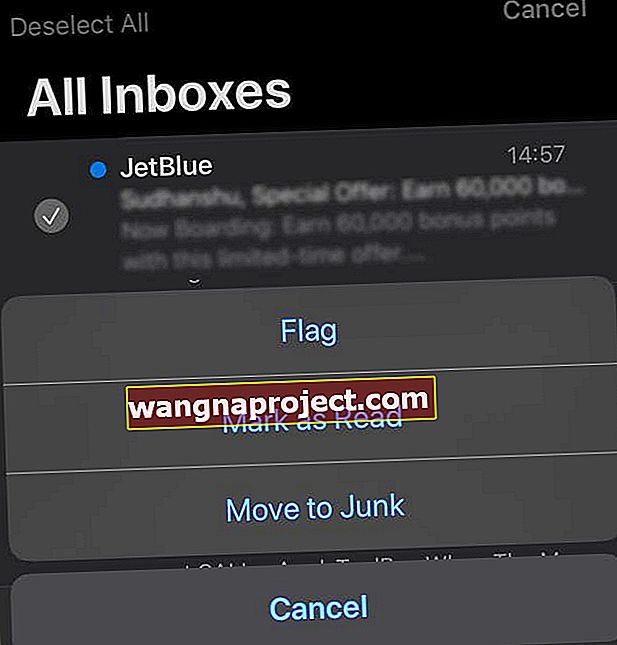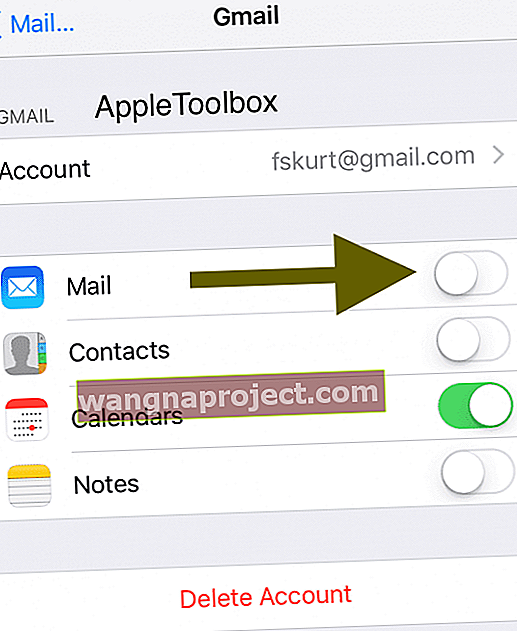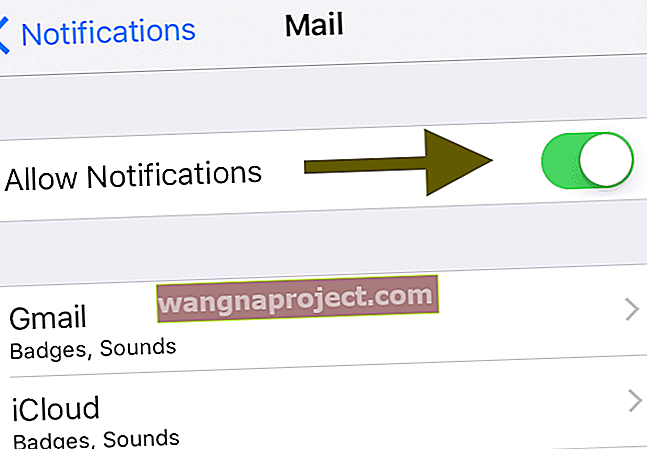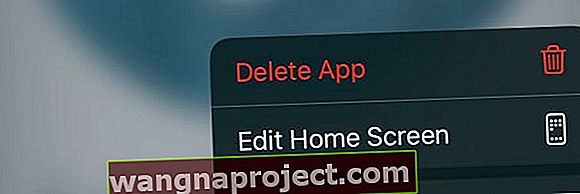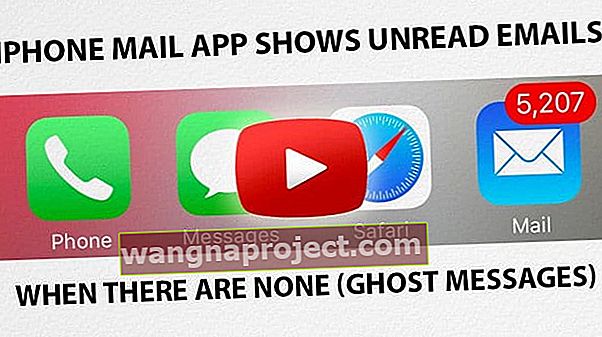iPhone และ iPad หลายฉบับรายงานว่าตัวบ่งชี้อีเมลที่ยังไม่ได้อ่านของแอป iOS Mail ในตัว (การแจ้งเตือนป้ายวงกลมสีแดง) แสดงข้อความอีเมลที่ยังไม่ได้อ่านเมื่อไม่มีข้อความอีเมลที่ยังไม่ได้อ่านในกล่องขาเข้า เราเรียกข้อความเหล่านี้ว่า "ผี" หลังจากลองใช้เวลามากมายในการลบสิ่งเหล่านี้คุณอาจรู้สึกเหมือนติดอยู่ตลอดไป !!! แต่อย่ากังวลไปเรามีเคล็ดลับในการนำอีเมลเหล่านั้นออกจากกล่องที่ยังไม่ได้อ่านและไปยังที่ที่เหมาะสม
ทำตามเคล็ดลับสั้น ๆ เหล่านี้เพื่อแก้ไขเมื่อจำนวนอีเมลที่ยังไม่ได้อ่านของ iPhone ของคุณไม่ถูกต้อง
- รีสตาร์ทอุปกรณ์ของคุณหรือบังคับให้รีสตาร์ท
- ระบุอีเมลที่ยังไม่ได้อ่านของคุณผ่านแอพ Mail หรือใช้เว็บไซต์ของอีเมลและทำเครื่องหมายอีเมลที่ยังไม่ได้อ่านว่าอ่านแล้ว
- หรือสำหรับเจ้าของ Mac ให้เปิดแอพเมลแล้วเลือกเมนูกล่องเมลจากแถบเมนูด้านบน เลือกทำเครื่องหมายข้อความทั้งหมดว่าอ่านแล้ว
- หากคุณใช้กล่องเมลอัจฉริยะให้ลบกล่องเมลอัจฉริยะที่ทำให้เกิดปัญหานี้และสร้างใหม่ด้วยกฎเดียวกันนั้น
- ปิดและเปิดเมลในการตั้งค่าบัญชีอีเมลของคุณผ่านแอพการตั้งค่า
- ซ่อนการแจ้งเตือนของแอพเมล (สำหรับปัญหาที่เกิดขึ้นอย่างต่อเนื่องหรือเกิดซ้ำ)
- รีเซ็ตแอพเมลโดยลบแอพเมลแล้วติดตั้งใหม่
การแก้ไขสำหรับ Ghost Messages (แอป iOS Mail แสดงอีเมลที่ยังไม่ได้อ่าน)
โปรดลองทำตามขั้นตอนเหล่านี้จนกว่าคุณจะแก้ไขปัญหาของคุณได้
ค้นหาอีเมลที่ยังไม่ได้อ่านและทำเครื่องหมายว่าอ่านแล้ว
ขั้นแรกตรวจสอบว่าคุณไม่มีอีเมลที่ยังไม่ได้อ่านในกล่องจดหมายของคุณ คุณอาจมีอีเมลที่ยังไม่ได้อ่านซึ่งคุณอาจไม่ทราบ
ตัวอย่างเช่นสมมติว่าคุณใช้ Gmail เป็นบัญชีอีเมลของคุณ เปิด Safari (หรืออินเทอร์เน็ตเบราว์เซอร์อื่น ๆ ) แล้วไปที่ไซต์ของ Gmail หากต้องการค้นหาข้อความ Gmail ที่ยังไม่ได้อ่านในช่องค้นหาให้ป้อน " is: unread " (โดยไม่มีเครื่องหมายอัญประกาศ)
หากการค้นหานี้พบข้อความที่ยังไม่ได้อ่านให้ทำเครื่องหมายว่าอ่านแล้ว ตรวจสอบว่าวิธีนี้ช่วยแก้ปัญหาของคุณได้หรือไม่

หรือทำเครื่องหมายอีเมลทั้งหมดของคุณว่าอ่านแล้ว
- เปิดแอพ Mail
- เลือกกล่องจดหมายทั้งหมด

- แตะแก้ไข
- เลือกเลือกทั้งหมด
- แตะทำเครื่องหมาย
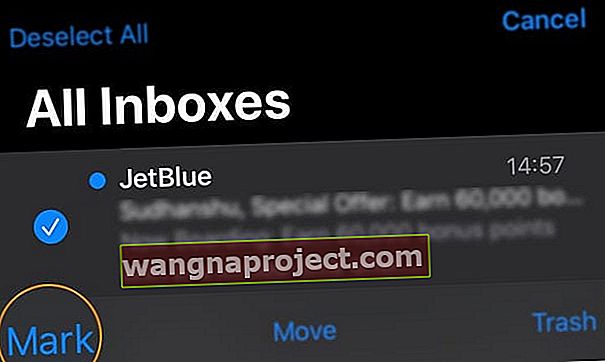
- เลือกทำเครื่องหมายว่าอ่านแล้ว
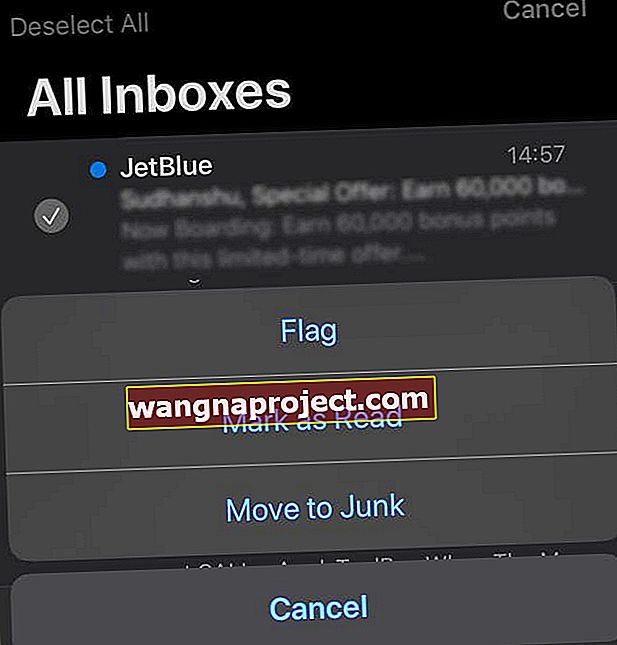
รีเซ็ตบัญชีอีเมลภายในแอพเมล
การแก้ไขต่อไปคือปิดการใช้งานการตั้งค่าเมลและรีสตาร์ทแอพเมล
- ไปที่การตั้งค่า> รหัสผ่านและบัญชี> บัญชี
- หรือการตั้งค่า> เมล (หรือเมลรายชื่อปฏิทิน)> บัญชี
- เลือกบัญชีเมลที่แสดงการแจ้งเตือนเมลที่ยังไม่ได้อ่านไม่ถูกต้อง
- หากคุณมีมากกว่าหนึ่งให้ทำตามขั้นตอนเหล่านี้สำหรับแต่ละบัญชี
- ปิด "Mail" เพื่อปิดใช้งาน การดำเนินการนี้ไม่ได้ลบบัญชีของคุณ
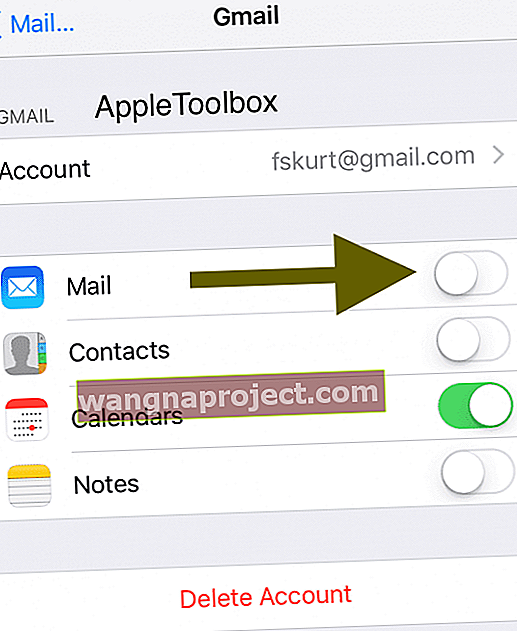
- ออกจากการตั้งค่าโดยกลับไปที่หน้าจอหลักของคุณ
- ปิดแอพเมลโดยปัดแถบท่าทางขึ้นหรือกดปุ่มโฮมสองครั้ง ค้นหาตัวอย่างแอพเมลแล้วปัดขึ้นเพื่อปิด
- ไปที่การตั้งค่า> รหัสผ่านและบัญชี> บัญชีอีกครั้ง
- สำหรับ iOS รุ่นเก่าไปที่การตั้งค่า> เมล (เมลรายชื่อปฏิทิน) แล้วเลือกบัญชีเมล
- สลับ ON Mail เพื่อเปิดใช้งาน
- ตรวจสอบว่าแอปอีเมลของคุณแสดงจำนวนอีเมลที่ยังไม่ได้อ่านที่ถูกต้องหรือไม่
หากไม่ติดให้เพิ่มในการรีสตาร์ทหลังจากปิดแอพเมล
เมื่อเปิดเครื่องแล้วให้กลับไปที่การตั้งค่าและเปิดใช้งานเมลอีกครั้ง หรือลองบังคับให้รีสตาร์ทระหว่างขั้นตอนเหล่านี้
เกิดขึ้นมากมาย? ซ่อนหมายเลขเมลที่ยังไม่ได้อ่าน
- ไปที่การตั้งค่า> การแจ้งเตือน> เมล
- ปิดการอนุญาตการแจ้งเตือน
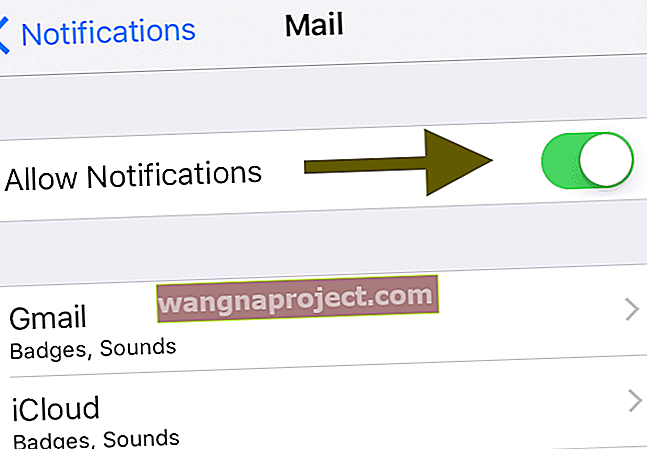
เราขอแนะนำขั้นตอนนี้สำหรับปัญหาที่เกิดขึ้นอย่างต่อเนื่องหรือเกิดซ้ำกับจำนวนอีเมลที่ยังไม่ได้อ่านของแอป Mail
ลบและติดตั้งแอพเมลอีกครั้ง
หากคุณใช้ iOS 10 ขึ้นไปตอนนี้ Apple อนุญาตให้ผู้ใช้ลบแอพเนทีฟบางแอพรวมถึงแอพเมล! เมื่อคุณลบแอพเมลแอพจะลบข้อมูลทั้งหมดในเครื่องของคุณด้วย แต่เอกสารหรือข้อมูลใด ๆ ที่จัดเก็บผ่าน iCloud จะไม่ถูกลบ
ขั้นแรกลบเมล
- บน iDevice ของคุณให้กดแอพ Mail ค้างไว้เบา ๆ จนกว่าแอพจะกระตุกหรือจนกว่าคุณจะเห็นเมนู Quick Action
- ถ้ามันไม่กระตุกให้ใช้แรงกดน้อยลง
- เลือกลบจากการดำเนินการด่วนหรือแตะที่ x ที่ด้านบนซ้ายของแอพจากนั้นแตะลบ
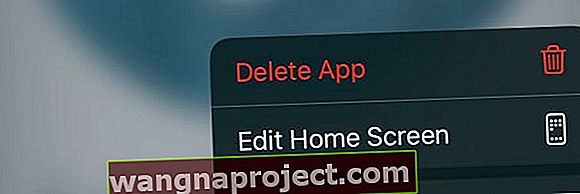
- กดปุ่มโฮมเพื่อเสร็จสิ้นหรือกดเสร็จสิ้น
หากคุณจับคู่อุปกรณ์ของคุณกับ Apple Watch การลบแอพเมลออกจาก iPhone ของคุณจะเป็นการลบแอพนั้นออกจาก Apple Watch ของคุณด้วย
ถัดไปคืนค่าจดหมาย
- เปิด App Store
- แตะแท็บด้านล่างเพื่อค้นหาและพิมพ์จดหมายในช่องสปอตไลท์
- แตะไอคอนคลาวด์เพื่อติดตั้งเมลใหม่
- หลังจากติดตั้งใหม่แล้วให้ไปที่การ ตั้งค่า> รหัสผ่านและบัญชี และเปิดใช้งานจดหมายสำหรับบัญชีที่อยู่ในรายการทั้งหมด
- สำหรับผู้ที่ใช้ iOS 10 หรือต่ำกว่าคุณต้องป้อนรายละเอียดบัญชีของคุณอีกครั้ง ไปที่ การตั้งค่า> เมล และเพิ่มบัญชีของคุณกลับเข้าไป
หากคุณมี Apple Watch การกู้คืนเมลไปยัง iPhone ที่จับคู่ของคุณจะกู้คืนแอพนั้นบน Apple Watch ของคุณด้วย
ต้องการตัวเลือกอื่นในการลบเมลหรือไม่?
คุณยังสามารถลบและติดตั้งแอพใหม่ผ่านแอพการตั้งค่า ไปที่ การตั้งค่า> ทั่วไป> ที่เก็บข้อมูล iPhone (หรือ iPad, ที่เก็บข้อมูล iPod Touch)
จากนั้นเลื่อนลงในรายการเพื่อค้นหาแอพเมลแตะที่มันแล้วเลือกลบแอพ
สำหรับผู้ที่ใช้ iOS 11 ขึ้นไปอย่าเลือกแอป offload เนื่องจากจะเก็บเอกสารและข้อมูลทั้งหมดของแอปอีเมลไว้และปัญหาอาจกลับมาหลังจากติดตั้งใหม่
ไม่มีเวลา? ตรวจสอบวิดีโอของเรา!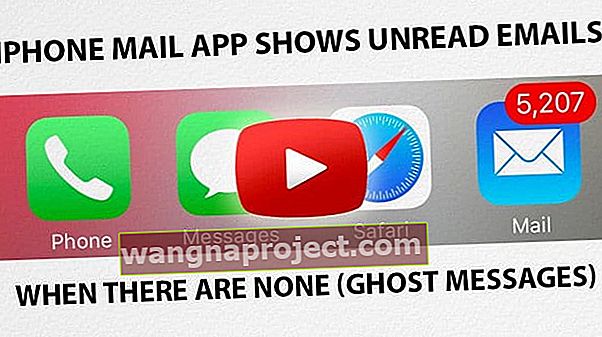
หากเวลาเป็นปัญหาหรือคุณต้องการเรียนรู้จากการรับชมลองดูวิดีโอของเราและทำตามในขณะที่เราแนะนำเคล็ดลับที่ดีที่สุดเพื่อให้แอป Mail ของคุณทำงานได้ตามปกติอีกครั้ง
เคล็ดลับสำหรับผู้อ่าน 
- หากคุณมี Mac ให้เปิดแอพเมลและทำเครื่องหมายอีเมลทั้งหมดของคุณว่าอ่านแล้ว ซึ่งมักจะช่วยแก้ปัญหาได้
- เปิดอีเมลของคุณผ่านเว็บเบราว์เซอร์หรือแอพของตัวเอง (ไม่ใช่แอพเมลของ Apple) จากนั้นพิมพ์label: unreadในช่องค้นหา การค้นหานี้ควรแสดงข้อความใด ๆ ในบัญชีของคุณที่ถูกตั้งค่าสถานะว่ายังไม่ได้อ่านโดยทำเครื่องหมายว่าอ่านแล้วอ่านหรือลบทิ้ง
- ฉันเพิ่งเข้าไปในบัญชีอีเมลออนไลน์ของฉันและค้นหา 'ยังไม่ได้อ่าน' มันแสดงให้ฉันเห็นเมลทั้งหมดที่ยังไม่ได้อ่านซึ่งด้วยเหตุผลบางประการจะไม่ปรากฏขึ้นเมื่อฉันเลื่อนดูเมลบน iPhone ของฉัน ทำเครื่องหมายว่าอ่านแล้วและฉันแก้ไขปัญหาของฉันในกรณีนี้!
- Richo แก้ไขปัญหานี้ด้วยการเข้าสู่ Gmail เวอร์ชันเว็บและทำเครื่องหมายอีเมลที่อ่านผิดพลาด
- นี่คือการแก้ไขของฉัน: ไปที่แอปไอคอนอีเมลเลือกอีเมลที่มีปัญหาคลิกแก้ไข (มุมขวาบน) ที่คลิกด้านล่างทำเครื่องหมายทั้งหมดและทำเครื่องหมายว่าอ่านแล้วทั้งหมด วิโอล่าแก้ไขแล้ว!
- มองหาโฟลเดอร์“ จดหมายทั้งหมด” หากมีอีเมลที่ยังไม่ได้อ่านให้ล้างและทำเครื่องหมายว่าอ่านแล้ว สำหรับฉันเมื่อฉันอัปเดต iPhone ของฉันแล้วและปัญหาได้รับการแก้ไขแล้ว!
- สำหรับ iPhone ข้อความผีจะหายไปโดยการปิดใช้งานเมลจากนั้นปิดจากนั้นเปิดใหม่แล้วเปิดใช้งานเมลอีกครั้ง
- ฉันทำเครื่องหมายข้อความทั้งหมดว่ายังไม่ได้อ่านรอสักครู่แล้วทำเครื่องหมายว่าอ่านแล้วทั้งหมด สิ่งนี้ได้ผลสำหรับฉัน!
- ฉันต้องบังคับให้รีเซ็ต iPad (Home plus Power) แทนที่จะปิดเครื่อง แต่ก็ใช้งานได้
- ง่ายกว่ามากเพียงแค่ทำเครื่องหมายอีเมลทั้งหมดของคุณว่า "อ่านแล้ว"
- ฉันต้องทำตามขั้นตอนเพิ่มเติมและเข้าไปที่General> Restrictions> Allow Changes> Accountsแล้วคลิก "Allow Changes" ก่อนที่ฉันจะปิดเมลได้ แต่เมื่อฉันทำแล้วมันก็ใช้ได้ดี
- ฉันลบบัญชีอีเมลของฉันออกจากการตั้งค่าลงชื่อเข้าใช้อีกครั้งและมันใช้งานได้ดี อีเมลที่ยังไม่ได้อ่าน 35 ฉบับของฉันหายไป!
- ไปที่การตั้งค่าขั้นสูงภายในบัญชีอีเมลแต่ละบัญชีแล้วปัดแท็บ SSL ออก จากนั้นออก พวกเขาควรจะหายไป หากต้องการเปิดอีกครั้งให้ไปที่การตั้งค่าอีกครั้งและเปิดอีเมลของคุณตามขั้นตอนด้านบน
- ฉันไปที่เซิร์ฟเวอร์อีเมลโดยตรง - ในกรณีของฉันคือ AOL.com และเข้าสู่ระบบผ่าน Chrome และทำเครื่องหมายอีเมลทั้งหมดที่นั่นว่าอ่านแล้ว ดูเหมือนว่าจะแก้ไขปัญหาได้และปรากฏในโทรศัพท์ของฉันอย่างถูกต้องทันที ดูเหมือนว่าการแก้ไขข้างต้นจะไม่ได้ผล แต่ตอนนี้ได้ผลแล้ว